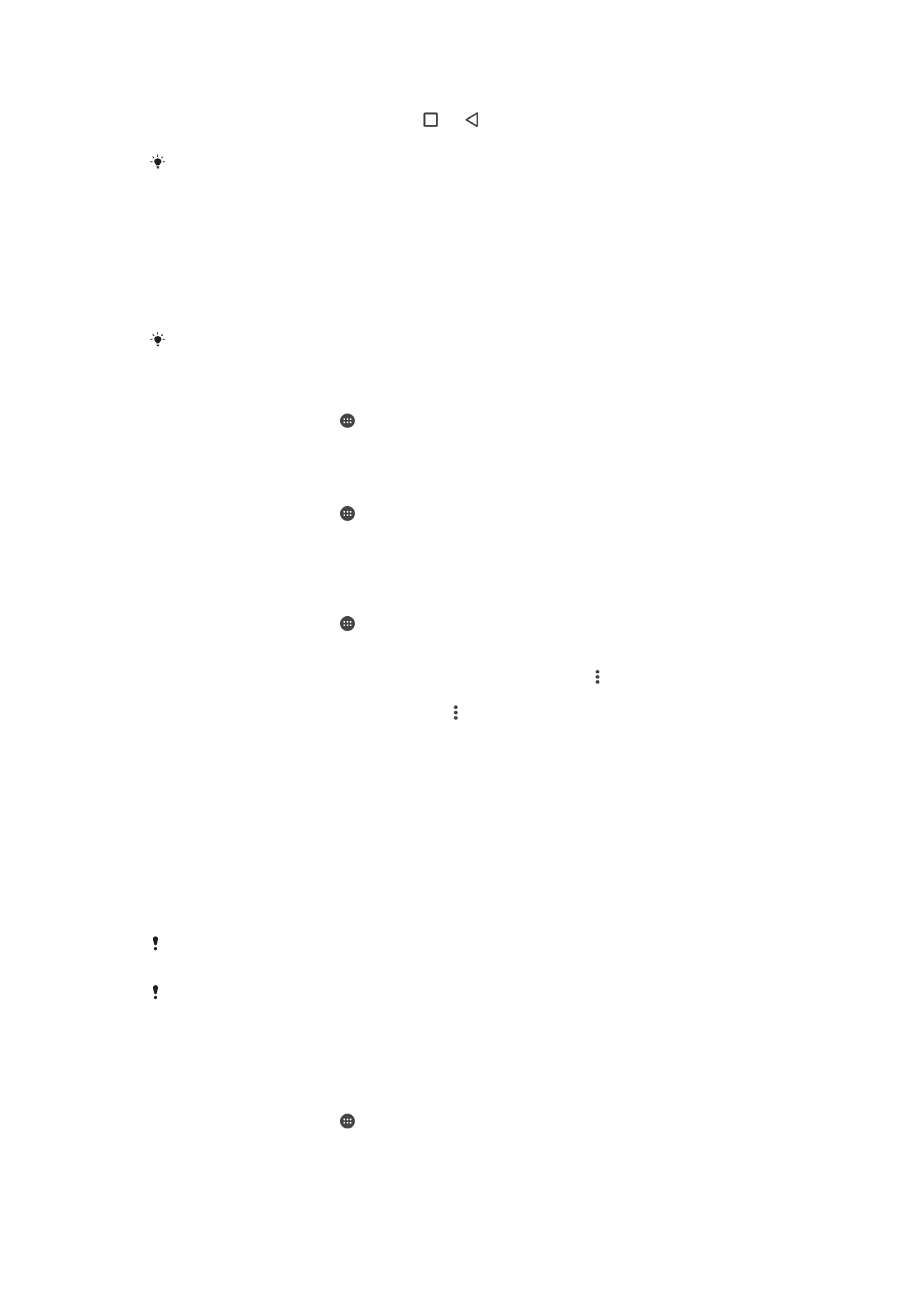
Kunci layar
Ana sawetara cara kanggo mbukak kunci layar. Tingkat keamanan saben jinis kunci wis
kadhaptar ing ngisor iki urut saka sing ringkih menyang sing kuat:
•
Usap – tanpa kajaga, nanging sampeyan duwe akses dalan cepet menyang layar
Ngarep
•
Pola – tarik pola prasaja nganggo driji kanggo mbukak kunci piranti
•
PIN – tik PIN numerik paling sithik patang digit kanggo mbukak kunci piranti
•
Sandhi – tik sandhi alfa-numerik kanggo mbukak kunci piranti
Penting banget sampeyan eling pola bukak kunci layar, PIN utawa sandhi. Yen lali informasi
iki, sampeyan ora bakal bisa mulihake data penting kayata kontak lan pesen.
Yen sampeyan wis ngatur wiwitan akun Microsoft® Exchange ActiveSync® (EAS) ing piranti
Xperia™, setelan keamanan EAS bisa matesi jinis layar ngunci nganti mung PIN utawa sandhi.
Iki kedadeyan nalika administrasi jaringan nemtokake jinis layar ngunci saka kabeh akun EAS
kanggo alasan keamanan. Kontak administrator jaringan perusahaan utawa organisasi kanggo
mriksa kabijakan keamanan jaringan apa sing ditrapake kanggo piranti seluler.
Nggenti jinis layar kemunci
1
Saka layar Ngarep, tutul .
2
Golek banjur tutul
Setelan > Keamanan > Kunci layar.
3
Tindakake pandhuan ing piranti lan pilih jinis layar kemunci liyane.
43
Iki penerbitan versi Internet. © Dicetak khusus kanggo keperluan pribadi.
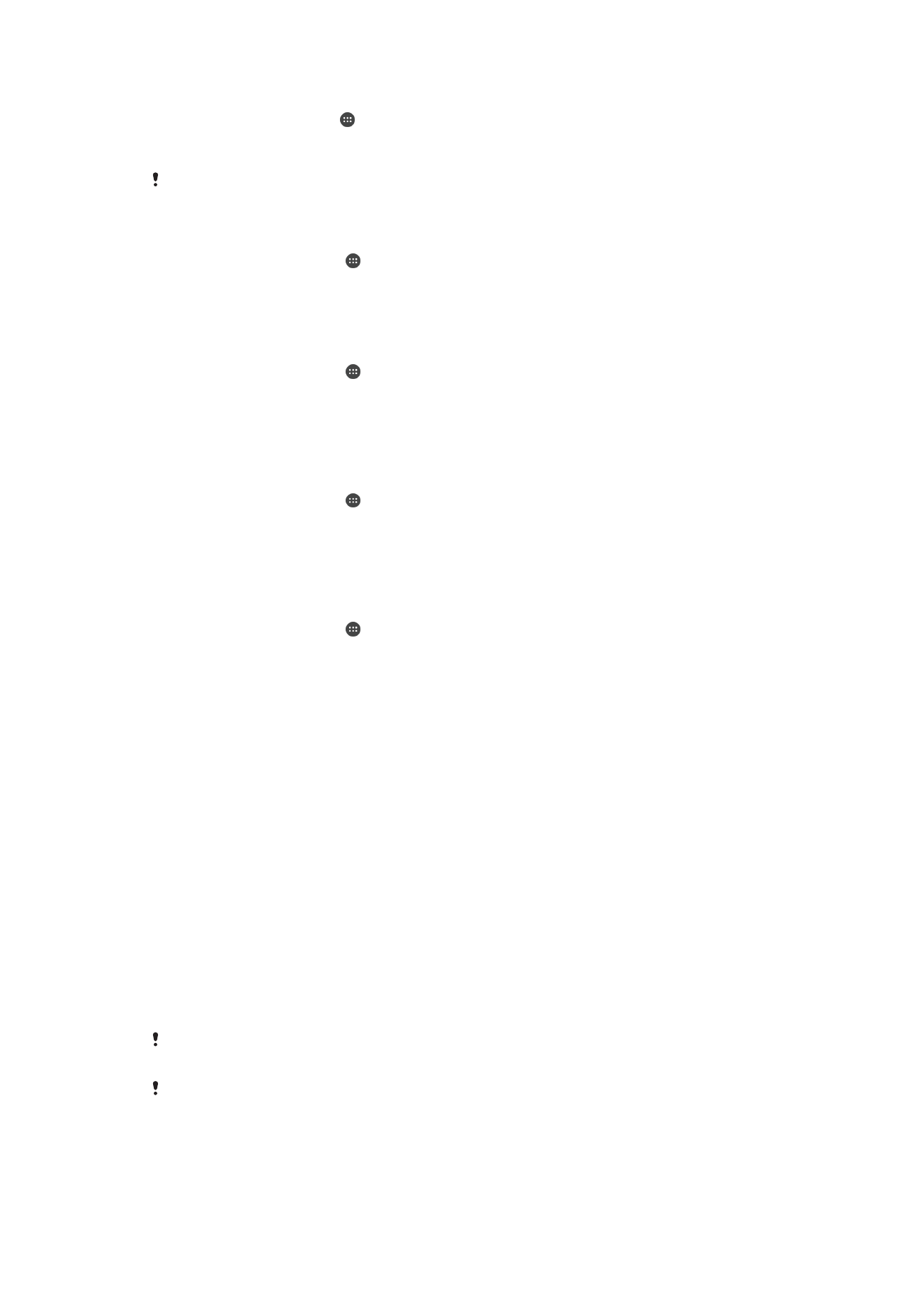
Nggawe pola kunci layar
1
Saka layar Ngarep, tutul .
2
Golek banjur tutul
Setelan > Keamanan > Kunci layar > Pola.
3
Tindakake pandhuan ing piranti.
Yen pola kunci sampeyan ditolak kaping lima saurutan, sampeyan kudu ngenteni 30 detik
banjur coba maneh.
Ngganti pola kunci layar
1
Saka Layar Ngarep, tutul .
2
Golek banjur tutul
Setelan> Keamanan > Kunci layar.
3
Gambar pola bukak kunci layar.
4
Tutul
Pola lan tindakake pandhuan ing piranti.
Nggawe PIN kunci layar
1
Saka Layar Ngarep, tutul .
2
Golek banjur tutul
Setelan > Keamanan > Kunci layar > PIN.
3
Ketik PIN numerik, banjur tutul
Terusake.
4
Ketik maneh lan konfirmasi PIN, banjur tutul
OK.
5
Tindakake pandhuan ing piranti.
Nggawe sandhi kunci layar
1
Saka Layar Ngarep, tutul .
2
Golek banjur tutul
Setelan > Keamanan > Kunci layar > Sandhi.
3
Ketik sandhi, banjur tutul
Terusake.
4
Ketik maneh lan konfirmasi sandhi, banjur tutul
OK.
5
Tindakake pandhuan ing piranti.
Ngaktifake fungsi Geser kanggo mbukak kunci
1
Saka Layar Ngarep, tutul .
2
Golek banjur tutul
Setelan > Keamanan > Kunci layar.
3
Gambar pola bukak kunci layar, utawa ketik PIN utawa sandhi yen salah siji jinis
kunci layar iki diaktifake.
4
Tutul
Usap.